今天这个实例还是一个PPT封面页制作的实例,通过对封面页文字进行单独处理达到突出显示的目的。我们先看一下结果图

【实例知识点】
1、 PPT标题文字背景色块的处理
2、 文字填充一半解决办法
【操作步骤】
第一步:在PPT软件中插入背景图片进行大小调整,背景图是最能和演讲主题贴近的。本实例采用的在上边衬一个透明色块(操作方法省略)。这样做的好处既能显示背景图片又能突出标题文字显示,操作方法如下图所示,形状填充——其它颜色——设置透明度

第二步:复制矩形有种方便的方法直接按CTRL D快捷键即可直接复制,默认会向下偏移,我们直接移动位置即可。复制后我们可以通过CTRL SHIFT等比例向中心改大小,最后在调整透明度即可
PPT制作封面 实例教程及技巧
分享一个使用PPT2016制作一个封面页实例,其中涉及到知识点包括了图片变暗处理,线框的设置,PPT文字居中到页面正中,我们先看一下效果图第一步:插入图片,进行大小调整,当然这里面最
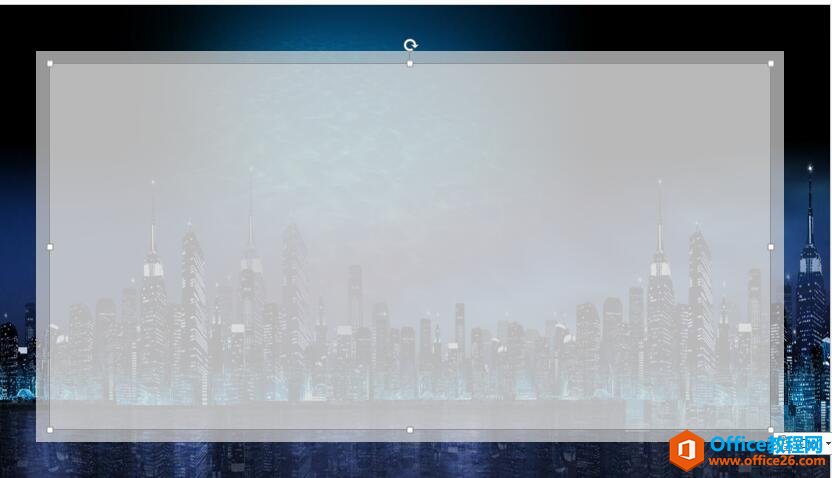
第三步:本PPT实例中最关键的就是这一步了制作半填充文字,大家想一下方法怎么实现的。底图是灰色的标题文字读书屋office教程网,怎么在上方就填充一半的蓝色呢。这个地方我们借助了PPT软件的图片编辑的裁剪命令,选择标题文字框(先改成蓝色),直接复制,然后粘贴为图片

第四步:粘贴后我们可以看到文字框就变成了图片编辑框,我们就可以PPT软件中的裁剪命令了。我们只需要裁剪一半就可以得到想要的效果

总结:本实例核心点在于利用复制转换图片的方式,把PPT文字变成图片然后进行编辑裁剪

怎样快速选中PPT占位符中的内容?
简介:选中ppt占位符中的内容无需用光标拖动选中,只要用光标点击占位符的边缘即可工具:占位符、文本框如:点击占位符的边框就可以选中占位符中的内容如:点击文本框的边框也可以


